word插入分页符快捷键 word文档如何使用快捷键插入分页符
更新时间:2023-12-17 11:49:58作者:jiang
在日常使用Word文档时,我们经常需要插入分页符来将内容分隔成不同的页面,要快速插入分页符,我们可以利用Word软件提供的快捷键。快捷键是一种方便的操作方式,能够帮助我们高效地完成任务。在Word中,要插入分页符,只需按下Ctrl+Enter组合键即可快速实现。这个快捷键的使用简单明了,让我们在编辑文档时能够更加灵活地控制页面布局。通过掌握这个快捷键,我们可以更加便捷地对文档进行排版,提高工作效率。所以熟练掌握Word文档中插入分页符的快捷键是非常实用的技巧。
操作方法:
1.打开word文档,移动鼠标,把光标放到需要进行分页的文本位置

2.点击工具栏插入
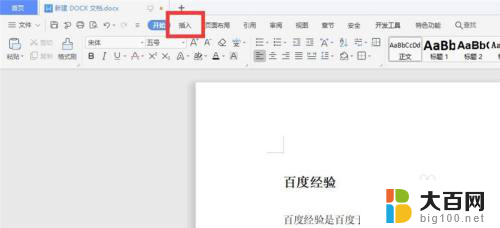
3.点击最左侧分页,这样就完成分页了
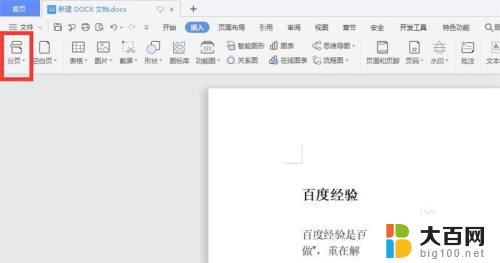
4.也可以直接使用快捷键进行分页。同样是先把光标放到需要分页的文本位置,然后按键盘组合键Ctrl+Enter(回车键)。即可一步完成分页
5.如果对分页的位置不满意,可以按键盘组合键Ctrl+Z。取消分页操作
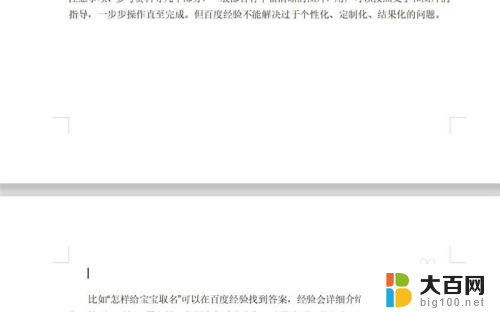
6.也可以在word文档中进行插入分页符的视频学习。点击插入,把鼠标光标放到分页处保持1秒。在分页的下方就出现视频缩略图,点击即可观看
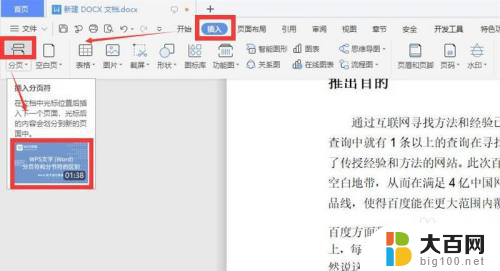
以上就是word插入分页符快捷键的全部内容,如果你遇到这种情况,可以按照以上步骤来解决,这个方法非常简单和快速,一步到位。
word插入分页符快捷键 word文档如何使用快捷键插入分页符相关教程
- wpsword文档中快捷键插入日期怎么插入 wpsword文档中如何使用快捷键插入日期
- word怎么看分页符 如何在Word文档中显示分页符
- word打印的快捷键 如何在Word中使用快捷键打印文档
- 如何删除下一页分节符 如何删除Word文档中的分节符
- 怎么删除word里的分页符 Word如何删除分页符
- word里面怎么取消分页符 Word如何删除分页符
- word里面分页符怎么删除 Word如何删除分页符
- wps去除分页的快捷键是 wps去除分页的快捷键是哪个
- 页码如何插入 如何在Word文档中快速添加页码
- word页码怎么插入 Word文档页码快速添加方法
- 苹果进windows系统 Mac 双系统如何使用 Option 键切换
- win开机不显示桌面 电脑开机后黑屏无法显示桌面解决方法
- windows nginx自动启动 Windows环境下Nginx开机自启动实现方法
- winds自动更新关闭 笔记本电脑关闭自动更新方法
- 怎样把windows更新关闭 笔记本电脑如何关闭自动更新
- windows怎么把软件删干净 如何在笔记本上彻底删除软件
电脑教程推荐